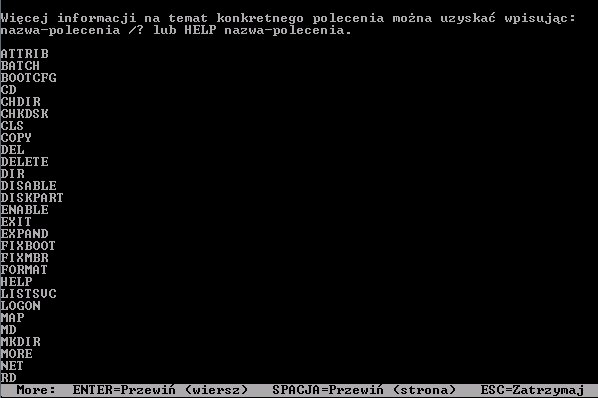Egzamin próbny WSIP 2010: Różnice pomiędzy wersjami
| (Nie pokazano 3 pośrednich wersji utworzonych przez tego samego użytkownika) | |||
| Linia 1: | Linia 1: | ||
Większość zadań była standardowa, dość łatwa. Pojawiła się chyba po raz pierwszy konfiguracja sieci i przypisanie komputera do grupy roboczej. Jeśli nie pamiętasz jak się to ustawia to [[Konfigurowanie połączenia sieciowego|kliknij]]. Kolejny zagadnieniem sieciowym była konfiguracja zapory systemowej. Świetnie jest to przedstawione na filmiku [http://www.dobreprogramy.pl/Zapora-systemu-Windows-w-pigulce,Demonstracja,11264.html]. | Większość zadań była standardowa, dość łatwa. Pojawiła się chyba po raz pierwszy konfiguracja sieci i przypisanie komputera do grupy roboczej. Jeśli nie pamiętasz jak się to ustawia to [[Konfigurowanie połączenia sieciowego|kliknij]]. Kolejny zagadnieniem sieciowym była konfiguracja zapory systemowej. Świetnie jest to przedstawione na filmiku [http://www.dobreprogramy.pl/Zapora-systemu-Windows-w-pigulce,Demonstracja,11264.html]. | ||
| − | Jeśli chodzi o rozpisanie projektu to pojawił się "rejestr czynności...". Punkt w którym należało powtórzyć to co pisaliście w "wykazie prac...", z taką różnicą, że w wykazie piszecie przykładowo " | + | Jeśli chodzi o rozpisanie projektu to pojawił się "rejestr czynności...". Punkt w którym należało powtórzyć to co pisaliście w "wykazie prac...", z taką różnicą, że w wykazie piszecie przykładowo "instaluje program antywirusowy", a w rejestrze piszecie "Zainstalowałem program antywirusowy". W założeniu "wykaz" pisze się jeszcze przed uruchomieniem komputera (choć nie jest to wymagane), "rejestr" natomiast po włączeniu komputera. Dodać należy, ze punkt ten był na pierwszych egzaminach. Później CKE się z niego wycofała. |
Egzamin WSIP był inaczej punktowany, niż na egzaminy CKE. Tutaj za samą "pisaninę" można było uzyskać 70% punktów, na ostatnich egzaminach CKE 60%. | Egzamin WSIP był inaczej punktowany, niż na egzaminy CKE. Tutaj za samą "pisaninę" można było uzyskać 70% punktów, na ostatnich egzaminach CKE 60%. | ||
| Linia 7: | Linia 7: | ||
== Edycja boot.ini == | == Edycja boot.ini == | ||
| − | Dokładniej zostanie teraz rozpisane zadanie polegające na usunięciu usterki związanej ze startem systemu operacyjnego. Przy rozruchu pojawiały się do wybory 3 systemy operacyjne, choć zainstalowany był jeden | + | Dokładniej zostanie teraz rozpisane zadanie polegające na usunięciu usterki związanej ze startem systemu operacyjnego. Przy rozruchu pojawiały się do wybory 3 systemy operacyjne, choć zainstalowany był jeden. |
[[Plik:bootini.jpg]] | [[Plik:bootini.jpg]] | ||
| Linia 31: | Linia 31: | ||
=== Edycja pliku boot.ini poprzez ''właściwości systemu'' === | === Edycja pliku boot.ini poprzez ''właściwości systemu'' === | ||
| + | Innym sposobem na edycję boot.ini jest wejście do ''właściwości systemu => Zaawansowane => Uruchamianie i odzyskiwanie'' | ||
| + | [[Plik:bootini6.jpg]] | ||
| + | |||
| + | === Sprawdzenie ustawień pliku boot.ini poprzez msconfig === | ||
| + | |||
| + | Jeśli nie jesteś pewien, czy plik jest poprawny, możesz skorzystać z msconfig => boot.ini => Sprawdź wszystkie ścieżki rozruchu | ||
| + | |||
| + | [[Plik:bootini7.jpg]] | ||
| + | |||
| + | === Naprawa pliku boot.ini poprzez konsolę odzyskiwania === | ||
| + | |||
| + | Edycja pliku boot.ini łączy się z pewnym ryzykiem. Jeśli zrobisz to nieumiejętnie system operacyjny nie załaduje się. W takiej sytuacji pozostaje nam konsola odzyskiwania. Wkładamy płytę instalacyjną systemu, bootujemy z niej komputer, wybieramy opcję R (Napraw). | ||
| + | |||
| + | [[Plik:konsolaodzyskiwania1.jpg]] | ||
| + | |||
| + | Należy wybrać teraz którą instalację naprawiamy, przeważnie będzie to "1". | ||
| + | |||
| + | [[Plik:konsolaodzyskiwania2.jpg]] | ||
| + | |||
| + | Następnie trzeba się zalogować na konto ''administrator'' | ||
| + | |||
| + | [[Plik:konsolaodzyskiwania3.jpg]] | ||
| + | |||
| + | Jeśli nie pamiętasz odpowiedniego polecenia wpisz ''help'', pojawi się lista komend których możesz użyć. | ||
| + | |||
| + | [[Plik:konsolaodzyskiwania4.jpg]] | ||
| + | |||
| + | Poniżej widoczne są opcje polecenia ''bootcfg''. którego użyjemy do odbudowania pliku boot.ini | ||
| + | |||
| + | [[Plik:konsolaodzyskiwania5.jpg]] | ||
| + | |||
| + | Wpisujemy '''''bootcfg /rebuild''''' | ||
| + | |||
| + | [[Plik:konsolaodzyskiwania6.jpg]] | ||
| + | |||
| + | Po restarcie załaduje się nam system operacyjny. | ||
[[Category:Egzamin zawodowy technik informatyk]] | [[Category:Egzamin zawodowy technik informatyk]] | ||
Aktualna wersja na dzień 07:41, 15 mar 2011
Większość zadań była standardowa, dość łatwa. Pojawiła się chyba po raz pierwszy konfiguracja sieci i przypisanie komputera do grupy roboczej. Jeśli nie pamiętasz jak się to ustawia to kliknij. Kolejny zagadnieniem sieciowym była konfiguracja zapory systemowej. Świetnie jest to przedstawione na filmiku [1].
Jeśli chodzi o rozpisanie projektu to pojawił się "rejestr czynności...". Punkt w którym należało powtórzyć to co pisaliście w "wykazie prac...", z taką różnicą, że w wykazie piszecie przykładowo "instaluje program antywirusowy", a w rejestrze piszecie "Zainstalowałem program antywirusowy". W założeniu "wykaz" pisze się jeszcze przed uruchomieniem komputera (choć nie jest to wymagane), "rejestr" natomiast po włączeniu komputera. Dodać należy, ze punkt ten był na pierwszych egzaminach. Później CKE się z niego wycofała.
Egzamin WSIP był inaczej punktowany, niż na egzaminy CKE. Tutaj za samą "pisaninę" można było uzyskać 70% punktów, na ostatnich egzaminach CKE 60%.
Edycja boot.ini
Dokładniej zostanie teraz rozpisane zadanie polegające na usunięciu usterki związanej ze startem systemu operacyjnego. Przy rozruchu pojawiały się do wybory 3 systemy operacyjne, choć zainstalowany był jeden.
Bezpośrednia edycja pliku boot.ini
Wchodzimy do edycji pliku
lub jeśli nie wiedzieć czemu lubisz klikać.
Musisz zmienić ustawienia widoczności plików ukrytych w opcjach folderów
Usuwamy ostatnie 2 wiersze.
Edycja pliku boot.ini poprzez właściwości systemu
Innym sposobem na edycję boot.ini jest wejście do właściwości systemu => Zaawansowane => Uruchamianie i odzyskiwanie
Sprawdzenie ustawień pliku boot.ini poprzez msconfig
Jeśli nie jesteś pewien, czy plik jest poprawny, możesz skorzystać z msconfig => boot.ini => Sprawdź wszystkie ścieżki rozruchu
Naprawa pliku boot.ini poprzez konsolę odzyskiwania
Edycja pliku boot.ini łączy się z pewnym ryzykiem. Jeśli zrobisz to nieumiejętnie system operacyjny nie załaduje się. W takiej sytuacji pozostaje nam konsola odzyskiwania. Wkładamy płytę instalacyjną systemu, bootujemy z niej komputer, wybieramy opcję R (Napraw).
Należy wybrać teraz którą instalację naprawiamy, przeważnie będzie to "1".
Następnie trzeba się zalogować na konto administrator
Jeśli nie pamiętasz odpowiedniego polecenia wpisz help, pojawi się lista komend których możesz użyć.
Poniżej widoczne są opcje polecenia bootcfg. którego użyjemy do odbudowania pliku boot.ini
Wpisujemy bootcfg /rebuild
Po restarcie załaduje się nam system operacyjny.